개인적으로 유튜브 다음으로 많이 사용하는 앱이 인스타그램입니다. 저랑 비슷한 분들 많으시죠? 게시물을 올리게 되면 팔로워들은 물론 불특정 다수가 보게 되는게 가끔 업로드한 게시물을 삭제할지 말지 고민할 때가 있습니다. 혹은 게시물을 잠깐 숨기고 싶을 때? 유용하게 사용할 수 있는 인스타 게시물 숨기기와 취소 방법에 대해 살펴보도록 할게요. 실제 기능은 "보관"하는 것이라고 보시면 됩니다.
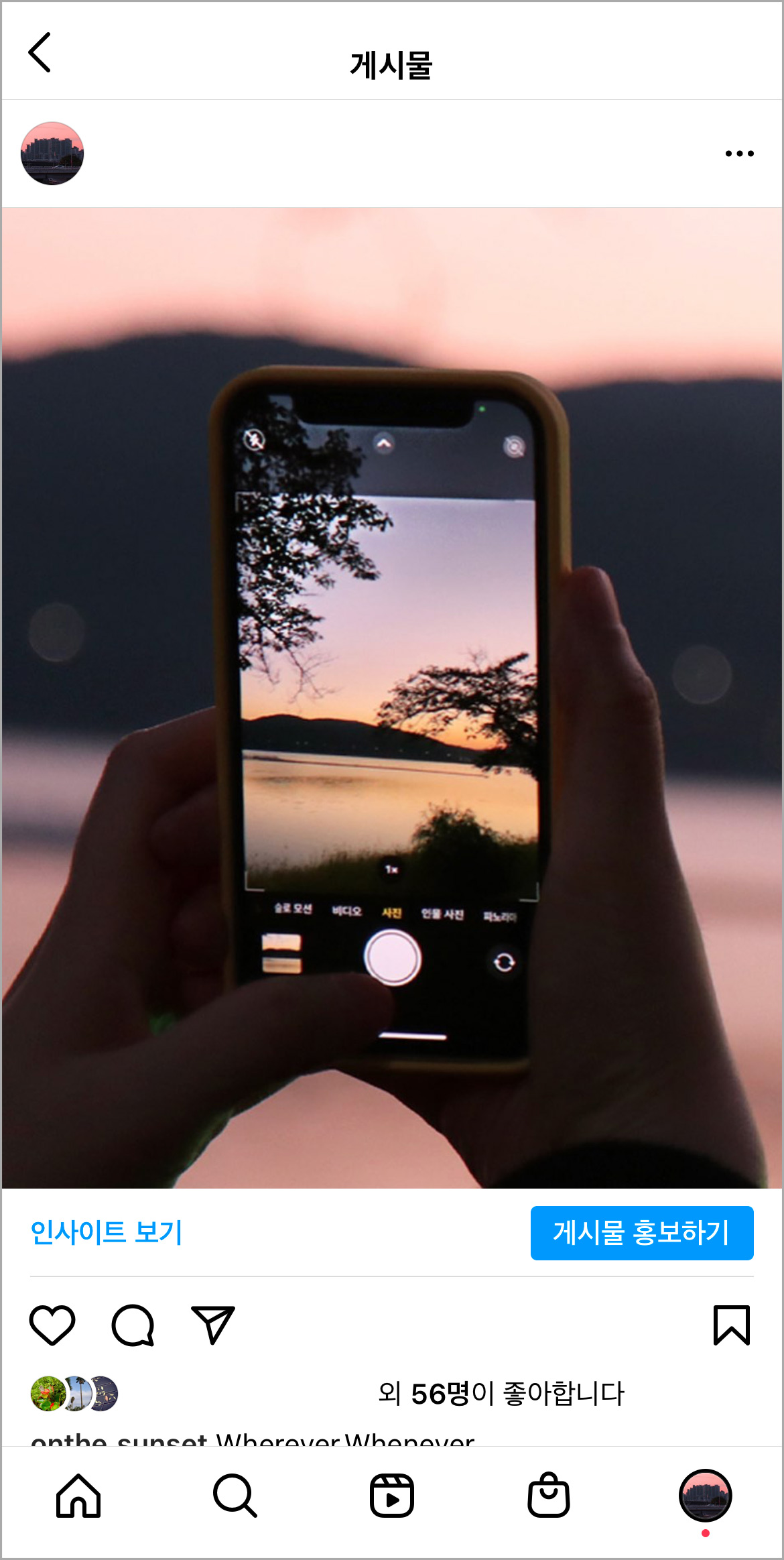
로그인 상태의 인스타그램에 먼저 접속한 뒤 숨기고 싶은 게시물을 선택한 다음 우측 상단에 위치한 점 세 개를 눌러 줍니다. 그럼 삭제부터 우리가 필요한 보관, 좋아요 수 숨기기, 댓글 기능 해제, 수정 등 다양한 설정을 할 수 있습니다. 게시물을 숨기기 위해선 "보관"을 눌러줍니다.

그럼 기존에 피드에 있던 사진이 없어진 것을 확인할 수 있습니다. 삭제가 아닌 보관이기 때문에 언제든지 보관함에서 꺼내 원상복구시킬 수 있습니다.

그럼 이제 숨겼던 게시물을 다시 복구하는 방법에 대해 살펴보도록 할게요. 상단 프로필 메인 화면에서 가로 세 줄 아이콘을 눌러 준 뒤 보관으로 들어가줍니다. 보관된 스토리부터 게시물 보관, 라이브 방송 보관까지 확인할 수 있으며 기존에 숨겼던 게시물 복구를 위해선 "게시무물 보관"을 눌러주시면 됩니다.

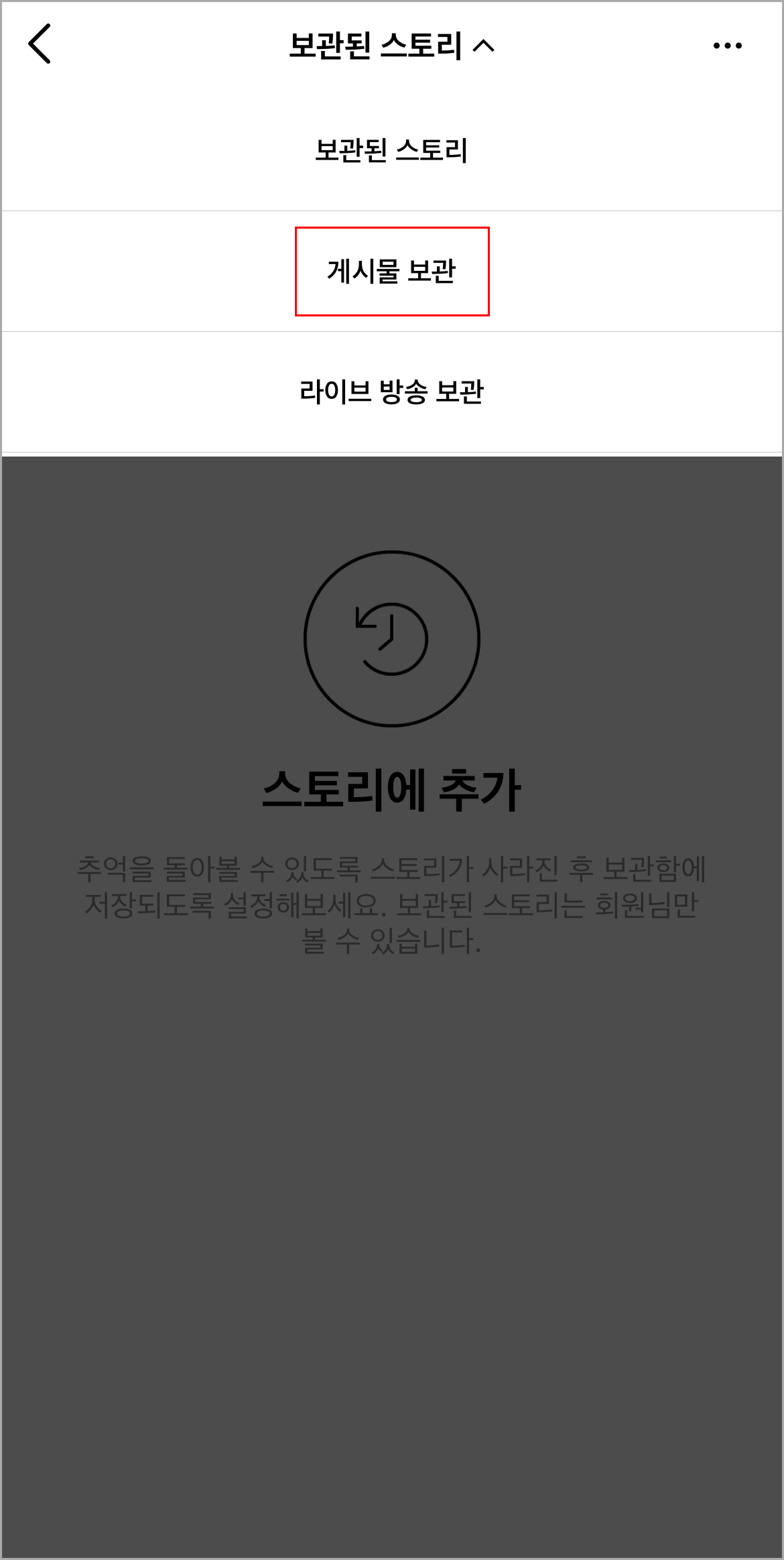
보관한 게시물은 계정 주인만 볼 수 있으며 보관된 게시물이 여러개라면 다시 복구하고 싶은 게시물을 선택한 다음 터치해준 다음 우측 상단 점 세 개를 눌러주면 아래쪽에 삭제 or 프로필에 표시가 뜨는데 "프로필 표시"를 눌러주시면 됩니다.
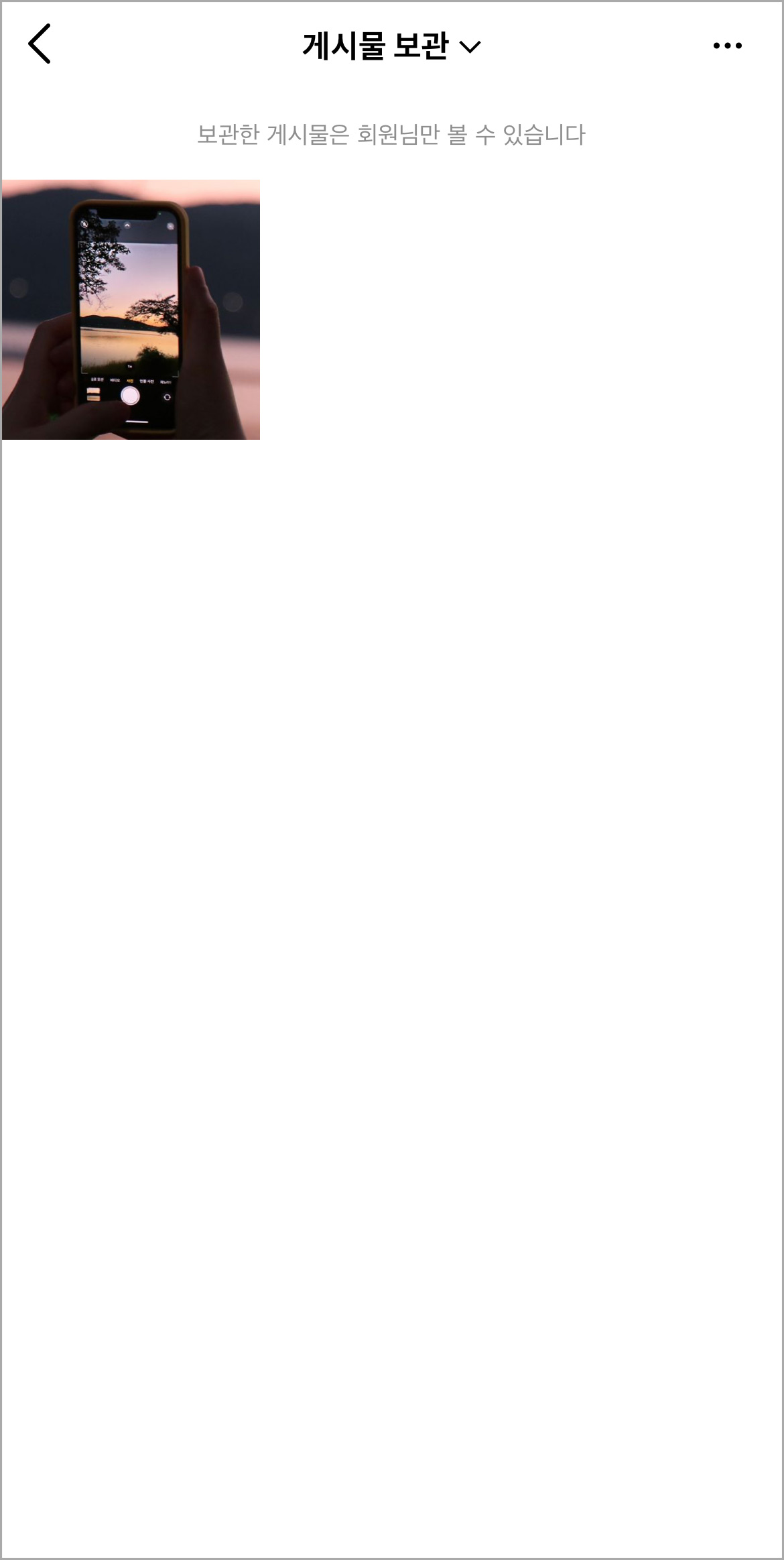

다시 피드로 돌아오면 아까 숨겨둔 게시물이 복구된 것을 확인할 수 있죠. 삭제해버리면 다시 복구가 어렵지만 인스타 게시물 숨기기를 통해 잠시 보관함에 넣어뒀다가 필요할 때 다시 프로필에 표시하시길 바랍니다. 간단하지만 살짝 숨어있는 듯한 느낌이라 처음에는 어려울 수 있는데 몇 번 해보시면 쉽게 사용할 수 있습니다!
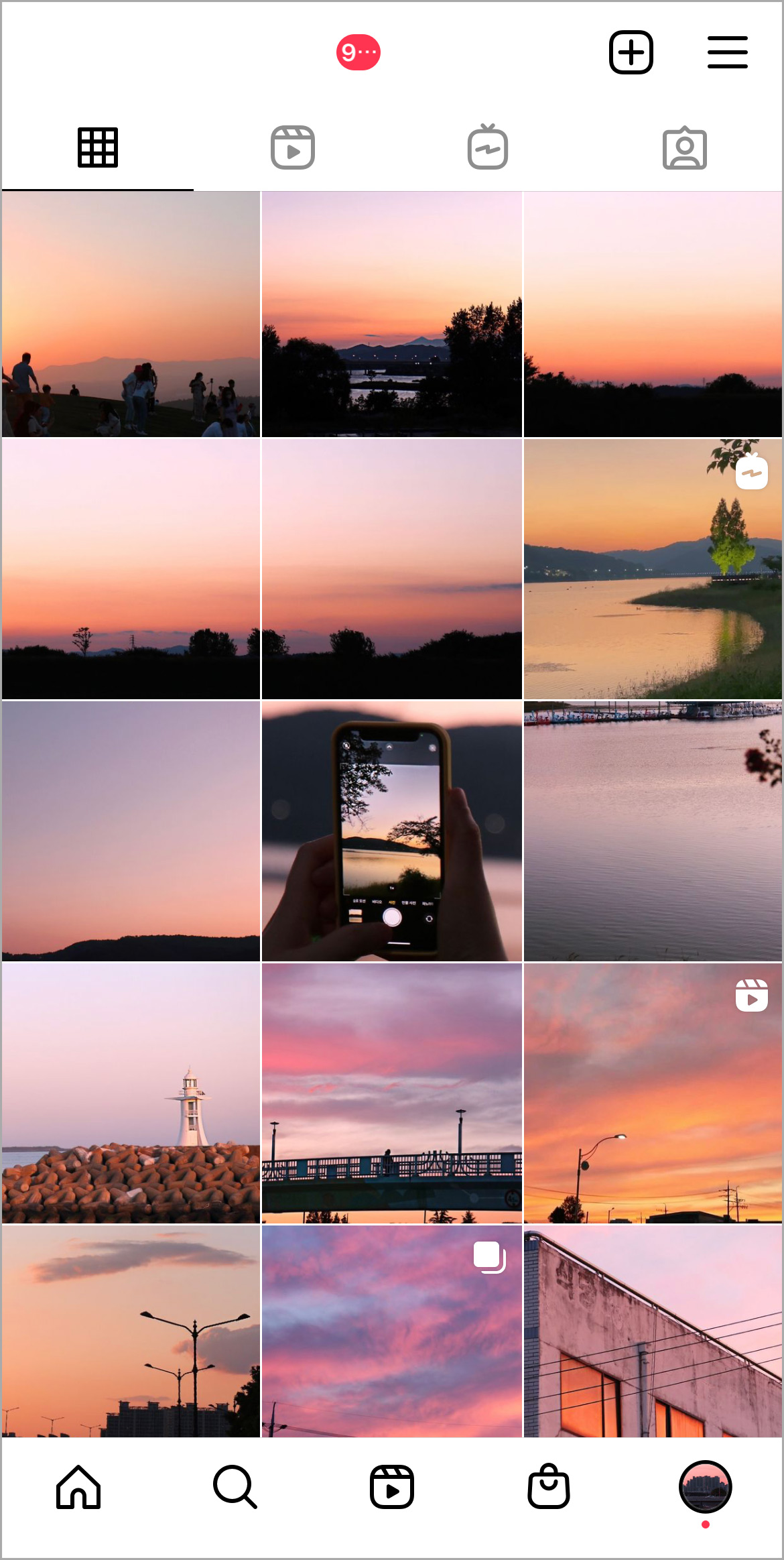
이상으로 인스타그램을 사용하시는 분들 중 게시물을 삭제하긴 애매하고 가끔 숨길 필요가 있을 때 유용한 인스타 게시물 숨기기와 취소 간단하게 하는 방법에 대해 살펴봤습니다. 다양한 앱, SNS들을 모두가 쉽게 사용하는 그 날까지.
감사합니다.
'셔터소리 > IT' 카테고리의 다른 글
| 유튜브 연령제한 모드 설정, 해제 하는 방법 (0) | 2021.11.09 |
|---|---|
| 아이폰 GPS 끄기, 켜기 간단하게 설정하기 (0) | 2021.11.08 |
| 카카오페이 비밀번호 찾기, 변경하는 방법 (0) | 2021.11.05 |
| 인스타 좋아요 숨기기 숫자가 아닌 여러명으로 표시하는 방법 (0) | 2021.11.04 |
| 카카오톡 오픈채팅방 삭제 방장 변경 방법 (0) | 2021.11.03 |




댓글